Aktiver Windows Media Player på nytt eller bruk en tredjepartsprogramvare
- 0xc00d36b4-feil kan vises i Windows Media Player, Movies & TV og Groove Music Player fordi de alle bruker den samme medieavspillingsmotoren i Windows.
- Feilen kan oppstå på grunn av en mediefil som ikke støttes, kodekproblem eller mediefilproblem.
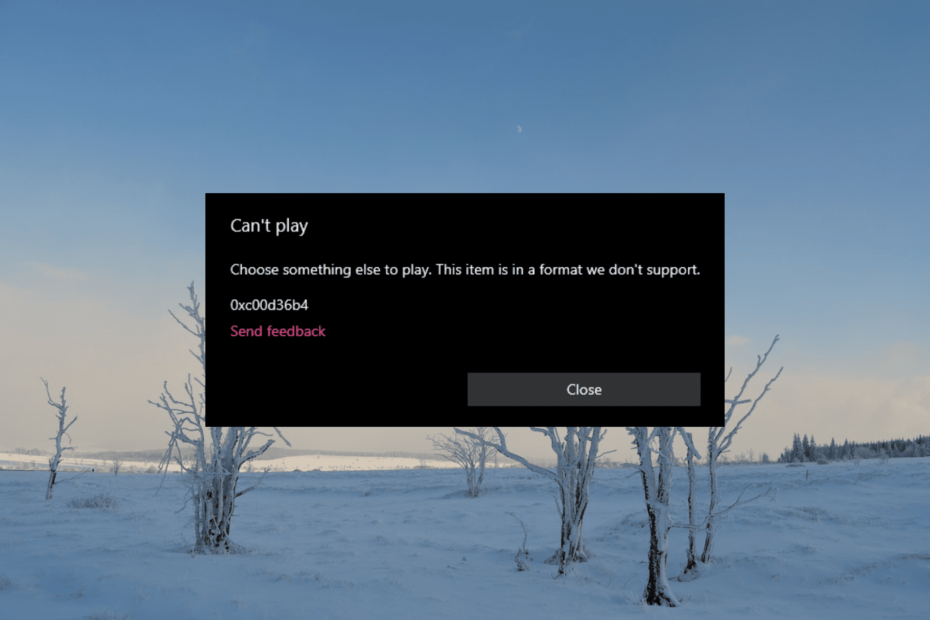
XINSTALLER VED Å KLIKKE LAST NED FILEN
- Last ned og installer Fortect på din PC.
- Start verktøyet og Start skanningen
- Høyreklikk på Reparere, og fiks det innen noen få minutter.
- 0 lesere har allerede lastet ned Fortect så langt denne måneden
0xc00d36b4 Feil er en av de vanlige feilene brukere møter når de prøver å spille av visse musikk- eller videofiler i den innebygde mediespilleren på Windows. Denne feilen indikerer vanligvis et problem med kodeken som trengs for å spille av filen.
Hvis du støter på dette problemet, skyldes det ofte et formatproblem. I følge noen brukere er feil vises når du prøver å spille av filer fra en ekstern enhet som en USB-stasjon eller DVD.
Hva er feil 0xc00d36b4?
Feil 0xc00d36b4 er en spesifikk feilkode knyttet til Windows Media Player og problemer med medieavspilling. Feilmeldingen knyttet til denne feilkoden kan variere litt avhengig av mediespilleren du bruker.
0xc00d36b4-feilen i Windows Media Player kan være forårsaket av flere faktorer. Her er noen av de vanligste årsakene:
- Manglende kodeker: En av de vanligste årsakene til denne feilen er manglende kodeker. Hvis datamaskinen din ikke har nødvendige kodeker for å spille av mediefilen, Windows Media Player kan ikke spille den.
- Ødelagte mediefiler: Hvis mediefilen du prøver å spille av er ødelagt eller skadet, vil Windows Media Player kan kanskje ikke spille av den.
- Utdaterte skjerm- eller lyddrivere: Hvis du bruker utdaterte drivere, kan det hende de ikke kan dekode mediefilen på riktig måte, noe som kan resultere i en feilmelding.
- Kodekonflikter: Noen tredjepartskodeker er kjent for å forstyrre Windows Media Player, noe som kan utløse 0xc00d36b4-feilen.
- Windows Media Player satt fast i limbotilstand: En annen forekomst av dette problemet er når Windows Media Player blir sittende fast i en limbo-tilstand.
Hvordan fikser jeg feil 0xc00d36b4?
Før du går inn på de viktigste foreslåtte løsningene, anbefales det å prøve disse enkle løsningene:
- Sjekk filformatet: 0xc00d36b4-feilen skyldes ofte filformater som ikke støttes. Mens Windows Media Player og Filmer og TV støtter mange populære filtyper, støtter de kanskje ikke alle formater. For å finne ut om feilen er forårsaket av en fil som ikke støttes, sjekk liste over støttede filtyper for Windows innebygde spillere.
- Konverter filformatet: Hvis mediespilleren ikke støtter filen, kan du konvertere den til et kompatibelt format ved å bruke en online eller frakoblet konverter. Det er mange gratis omformere tilgjengelig på nettet som kan gjøre dette.
- trykk Windows nøkkel, skriv windows funksjoner i søkefeltet, og velg Slå Windows-funksjoner på eller av.
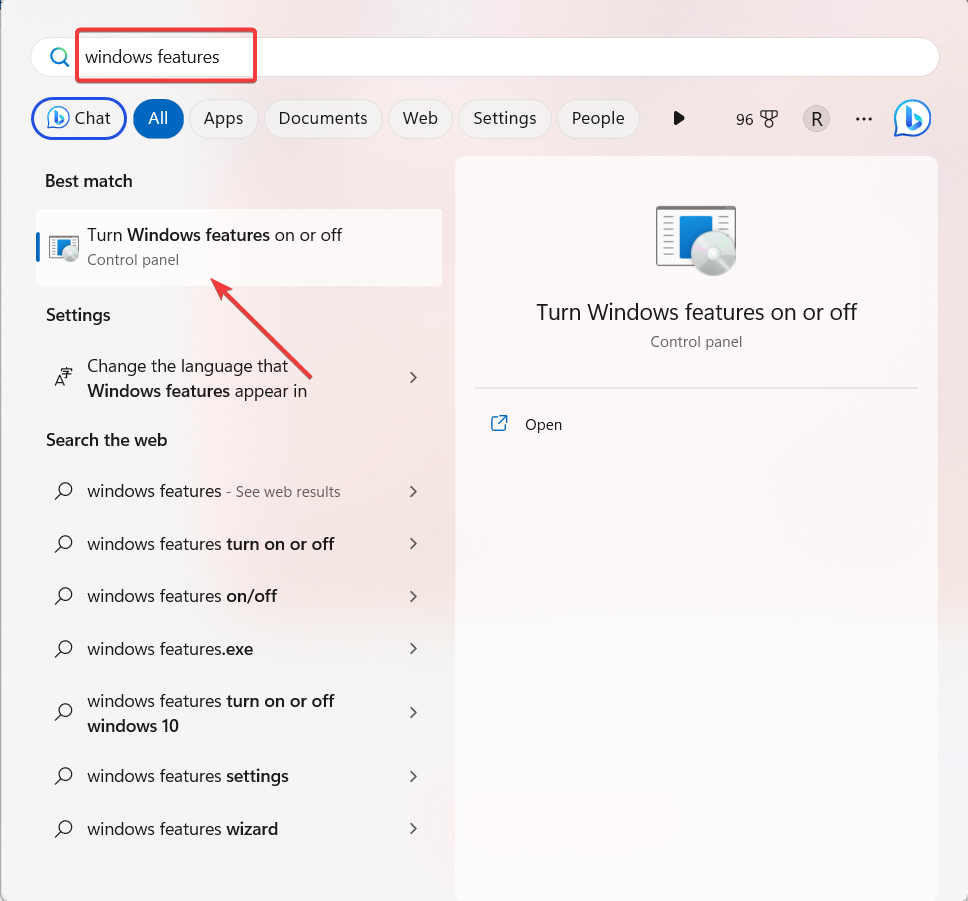
- I vinduet Windows-funksjoner blar du ned og utvider Mediefunksjoner alternativ.
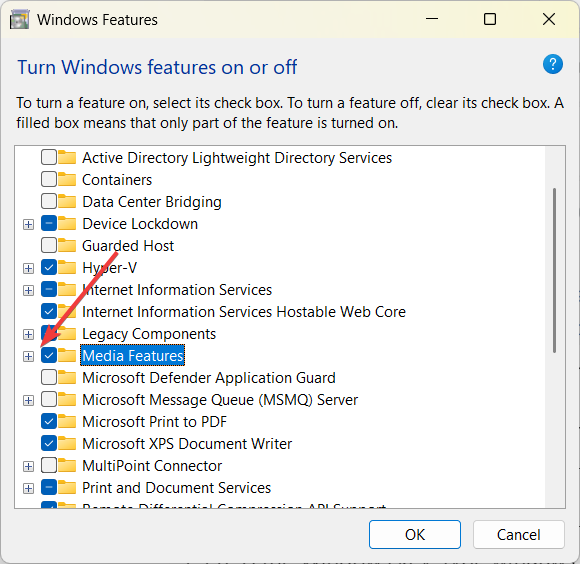
- Deretter fjerner du merket for Windows media spiller alternativ.
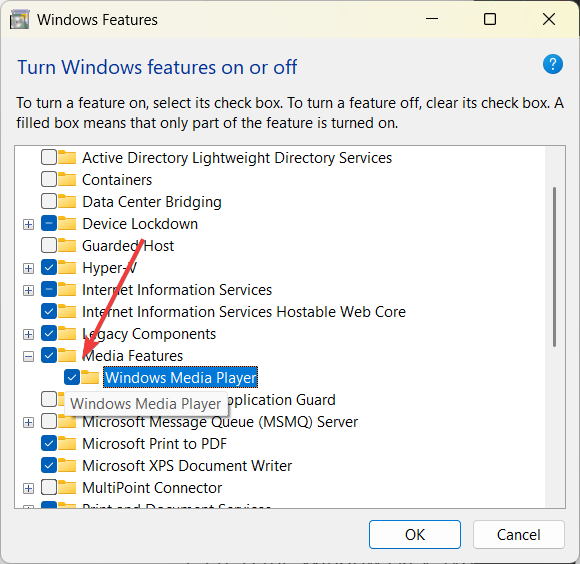
- Klikk Ja å bekrefte.
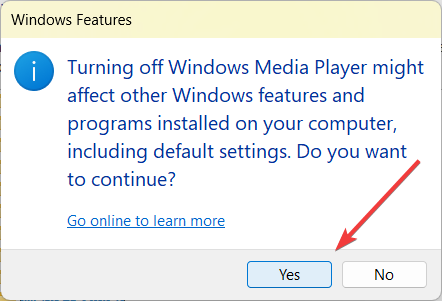
- Klikk deretter OK for å lagre endringene.
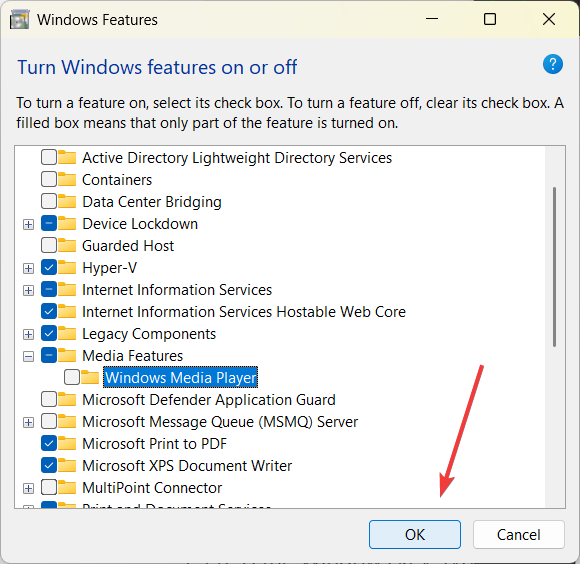
- Etter å ha deaktivert funksjonen, start PC-en på nytt for å fullføre endringene.
- Ved omstart følger du de samme instruksjonene og kontrollerer Windows media spiller alternativ.
- Klikk deretter OK og start datamaskinen på nytt for å aktivere Windows Media Player på nytt.
2. Endre standard lydformat
- trykk Windows + R, type mmsys.cpl i Kjør-kommandoen, og klikk OK.
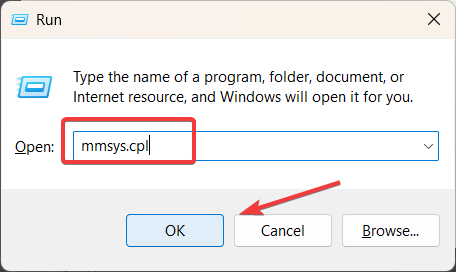
- I lydkontrollpanelet går du til Avspilling kategorien, velg den aktive lydenheten og klikk Egenskaper.
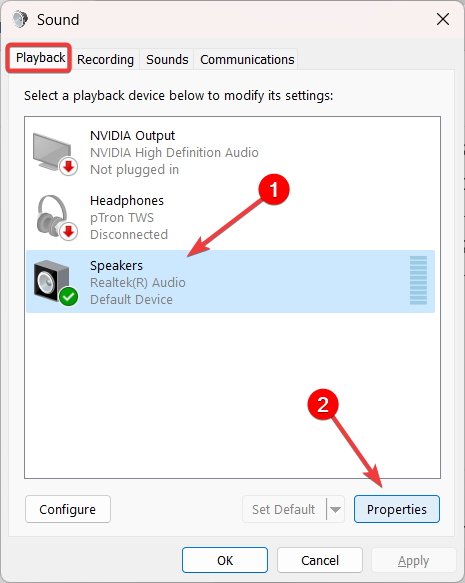
- I vinduet Lydegenskaper går du til Avansert fanen og endre verdien under Standardformat.
- Klikk deretter Søke om.
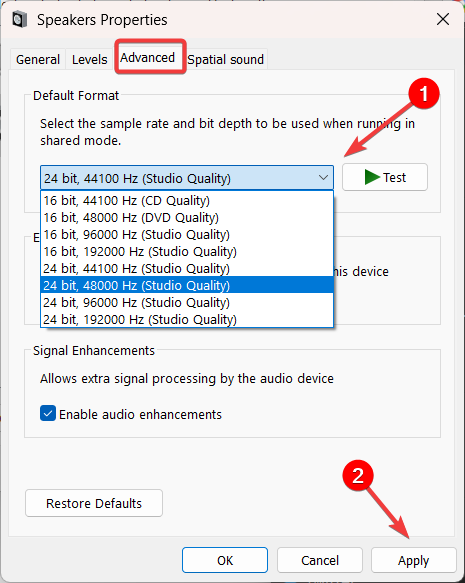
- Klikk Ja i bekreftelsesboksen.
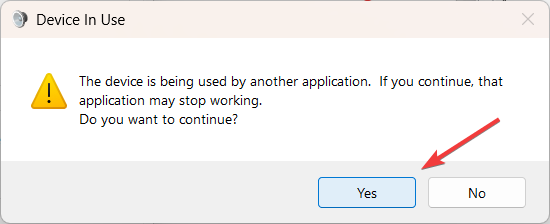
- Prøv å spille av mediefilen en gang til med den samme mediespilleren og se om 0xc00d36b4-feilen er løst.
3. Kjør Windows feilsøking
- trykk Windows + Jeg til Windows-innstillinger, gå til System og velg Feilsøking.
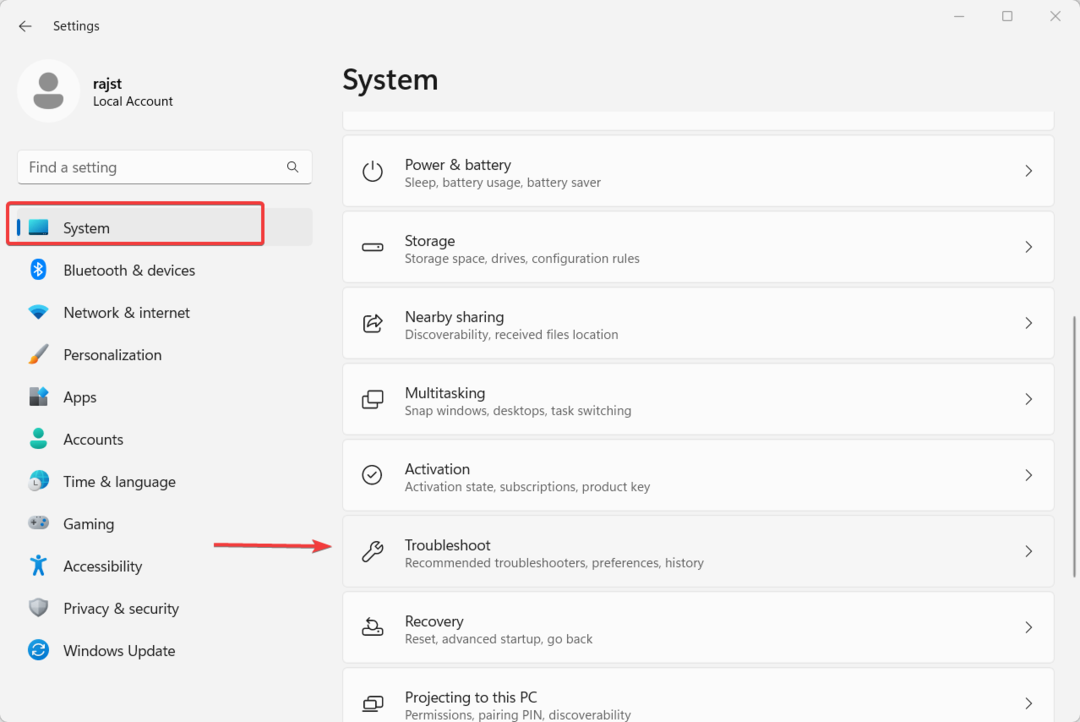
- Velg under Feilsøkingsalternativer Andre feilsøkere.
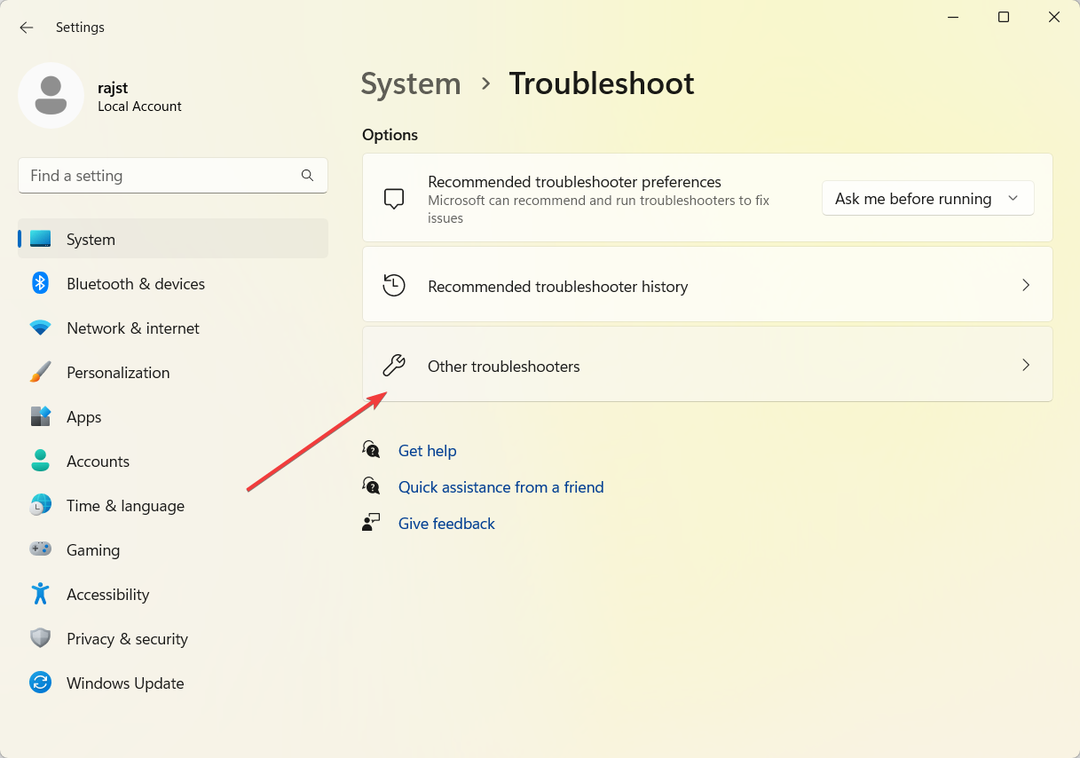
- Klikk deretter på Løpe knappen ved siden av Windows media spiller.
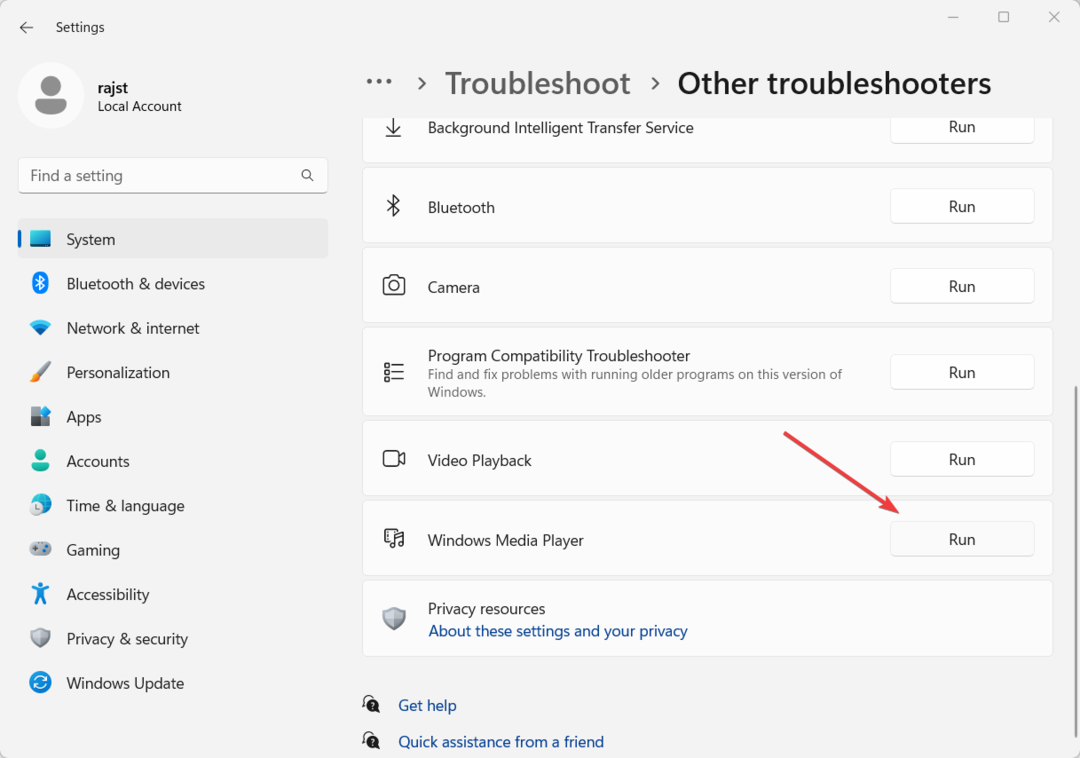
- Følg instruksjonene på skjermen for å feilsøke spilleren.
Hvis det ikke fungerer, kan du prøve å kjøre feilsøkingen for lyd- og videoavspilling.
4. Oppdater lyd- og skjermdrivere
- Åpne Start-menyen, skriv Enhetsbehandling, og velg Enhetsbehandling.

- Utvid fra listen over drivere Skjermadaptere, høyreklikk på driveren og velg Oppdater driveren.
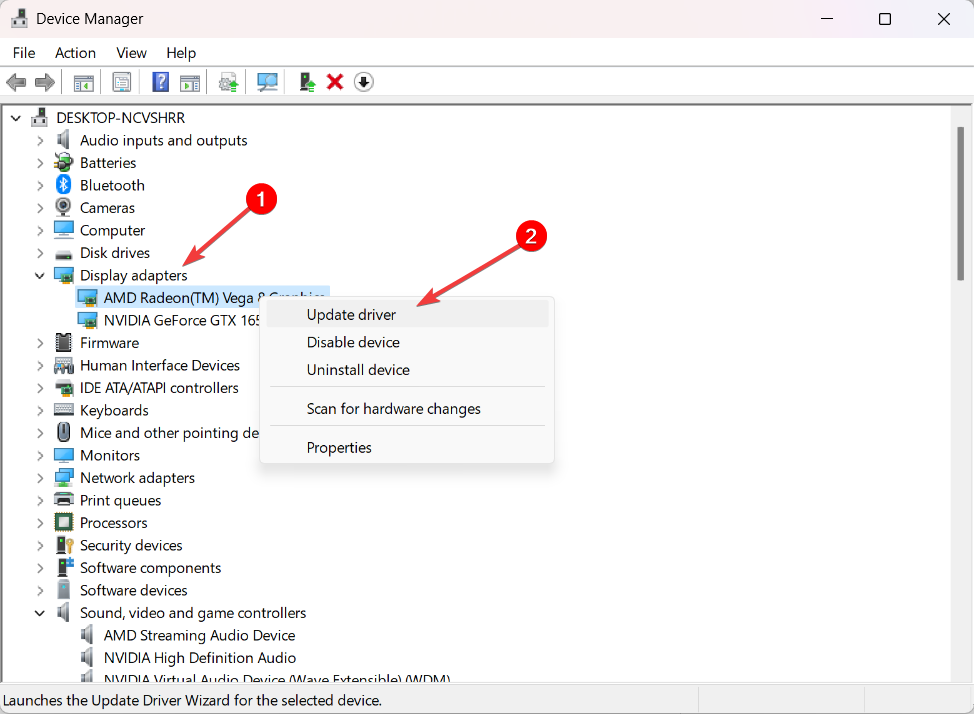
- Følg deretter instruksjonene på skjermen for å oppdatere driveren.
- Etter det utvider du Lyd, video og spillkontrollere, høyreklikk lydenheten og velg Oppdater driveren.
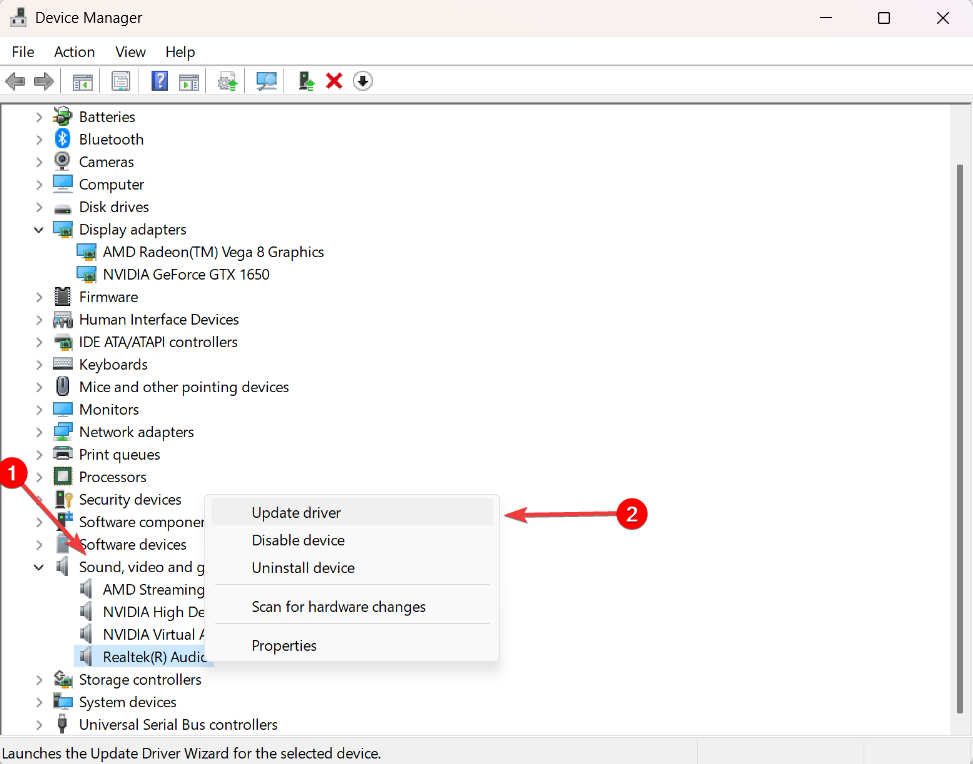
Hvis ingen av metodene ovenfor hadde klart å fikse 0xc00d36b4-feilen, kan du vurdere å bruke en tredjeparts mediespiller. Flere tredjeparts mediespillere kan håndtere et bredt spekter av medieformater, som f.eks VLC Media Player, KM Player og så videre.
Hvis Nero Codecs er installert på datamaskinen, kan de forstyrre innebygd Windows-spiller. I slike tilfeller kan fullstendig avinstallering av Nero Codecs bidra til å løse problemet.
Hvis du ikke finner en, sjekk vår kuraterte liste over beste mediespillere for Windows.
Hvis du har flere spørsmål eller forslag, legg dem igjen i kommentarfeltet nedenfor.
Opplever du fortsatt problemer?
SPONSERT
Hvis forslagene ovenfor ikke har løst problemet, kan datamaskinen oppleve mer alvorlige Windows-problemer. Vi foreslår at du velger en alt-i-ett-løsning som Fortect for å løse problemer effektivt. Etter installasjonen klikker du bare på Vis og fiks og trykk deretter på Start reparasjon.


